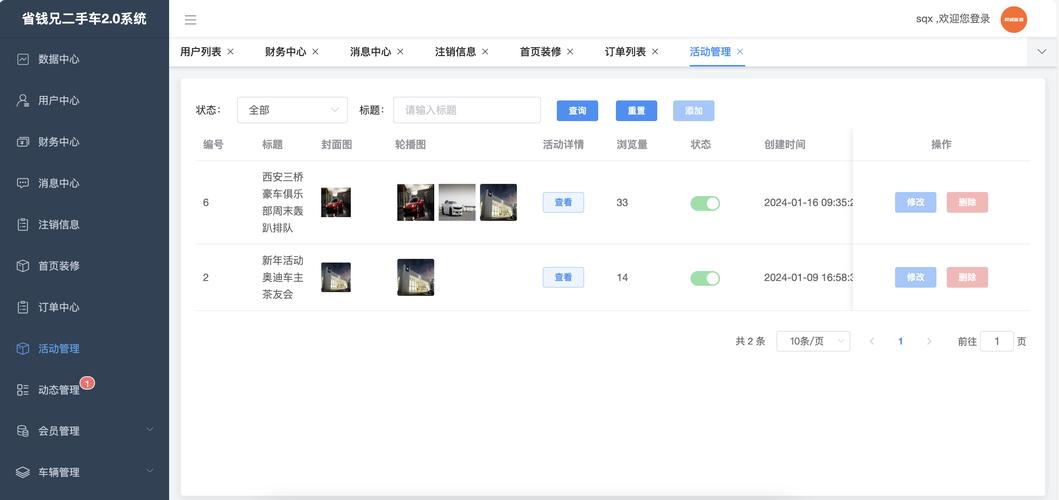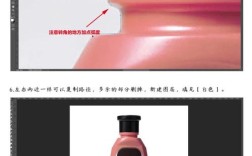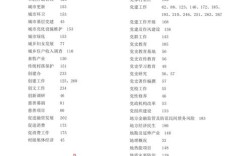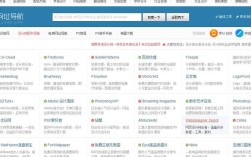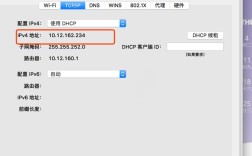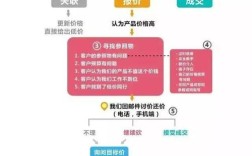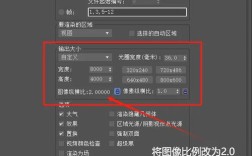是运营网站的核心操作之一,不同类型的网站(如博客、企业官网、电商平台等)后台功能可能略有差异,但核心流程和关键步骤基本一致,以下将以常见的WordPress内容管理系统(CMS)为例,结合通用操作逻辑,详细说明如何在网站后台发布内容,涵盖准备工作、内容编辑、设置优化及发布流程等环节,帮助新手快速掌握操作方法。
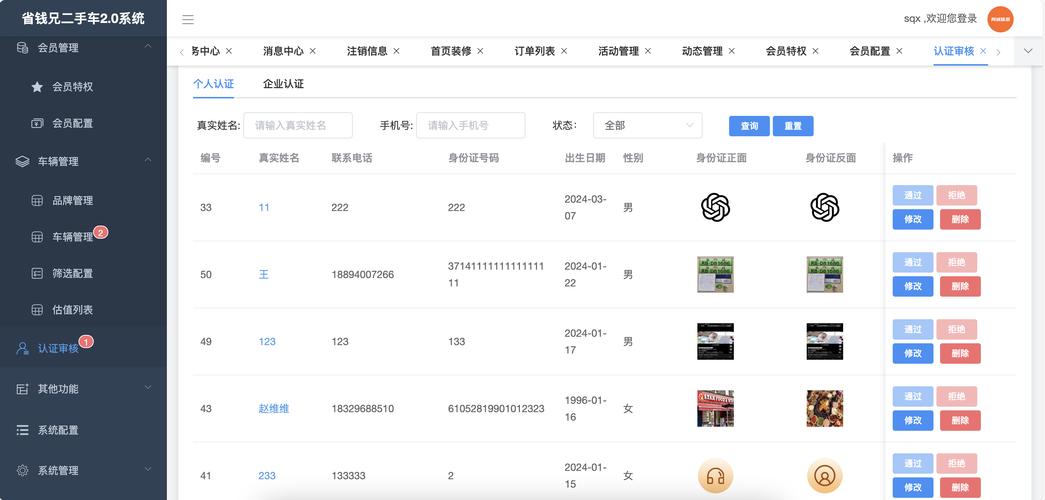
发布前的准备工作
在正式登录后台发布内容前,做好准备工作能显著提升效率并确保内容质量,需明确内容主题和目标受众,确定内容的核心信息与结构(如是否分章节、是否需要配图等),准备好相关素材,包括文字内容(建议提前在Word或WPS中编辑并校对对错别字)、图片(提前压缩尺寸,建议宽度不超过1200像素,格式为JPG或PNG,避免过大影响加载速度)、视频(若支持视频上传,需提前转码为MP4格式)及其他附件(如PDF、文档等),检查网站后台是否已登录(登录地址通常为“网站域名/wp-admin”,部分网站可能自定义后台路径),确保网络环境稳定,避免操作中断。
登录后台并进入内容编辑界面
打开浏览器,输入网站后台登录地址,输入用户名和密码(首次登录可联系网站管理员获取权限),进入后台管理面板,在左侧菜单栏中找到“文章”或“页面”选项(“文章”通常用于博客动态、新闻等内容,“页面”用于固定页面如“关于我们”“联系方式”,二者编辑逻辑基本一致),点击“添加新”或“新建”,即可进入内容编辑界面,若使用其他CMS(如Drupal、Joomla等),路径可能为“内容→添加内容”,但核心操作类似。
内容编辑与排版
进入编辑界面后,首先需填写标题,标题需简洁明了、包含核心关键词,长度控制在60字符以内(避免搜索引擎显示不完整),接着编辑正文内容,可通过编辑器工具栏进行排版:
- 文字格式:使用“标题”样式区分层级(如H1用于页面主标题,H2用于章节标题,H3用于小标题,避免滥用H1),正文建议用“正文”样式,字体大小保持默认(通常为16px),行间距设置为1.5-1.8倍,提升阅读体验。
- 段落与列表:段落之间空一行,避免大段文字堆砌;需分点说明时使用“有序列表”或“无序列表”,让结构更清晰。
- 插入媒体:点击编辑器中的“添加媒体”按钮,可上传图片、视频或音频,上传图片时需填写“替代文本”(描述图片内容,利于搜索引擎收录和屏幕阅读器识别),设置图片尺寸(建议“中等尺寸”或“大尺寸”,避免原图直接上传导致页面卡顿),并通过“对齐方式”调整图片与文字的位置关系(左对齐、右对齐或居中)。
- 链接与引用:需引用外部网站时,选中文字后点击“插入链接”,填写URL并选择“在新标签页中打开”;引用内部页面时,可直接通过“链接到现有内容”搜索目标页面。
较长,可使用“功能(编辑器下方“框),填写150字以内的内容概要,用于在列表页或RSS订阅中展示,吸引读者点击。
分类与标签
分类和标签是内容归类的关键,有助于用户快速检索和搜索引擎优化。
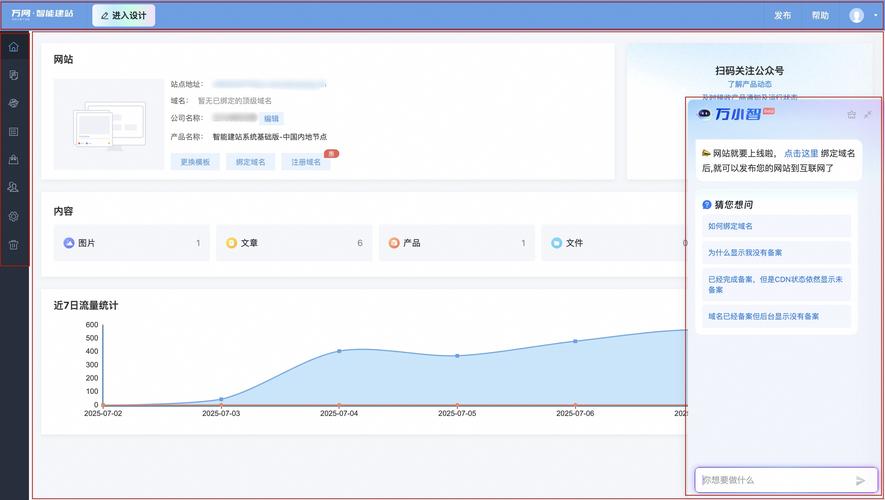
- 分类:类似文件夹,用于对内容进行大类划分(如博客可分为“技术分享”“行业动态”“生活随笔”等),若系统未预设分类,可在编辑界面右侧“分类”模块点击“添加新分类”,填写名称并选择上级分类(支持多级分类),一篇内容必须至少属于一个分类,避免全部归为“未分类”。
- 类似关键词,用于描述内容的细粒度特征(如一篇关于“WordPress优化”的文章可添加标签“WordPress”“网站优化”“SEO”等),标签数量建议3-5个,避免过多导致标签页杂乱。
设置发布属性与SEO优化
在编辑界面右侧或上方,需设置内容的关键属性:
- 发布状态:默认为“草稿”,可随时编辑;完成后改为“已发布”,内容将正式上线,若需定时发布,可点击“立即发布”旁的“编辑”,选择未来时间,系统会自动在指定时间发布。
- 固定链接页面的URL,建议设置为“自定义结构”,使用“/%postname%/”(即文章标题作为链接),避免默认带数字的链接(如/?p=123),利于SEO。
- SEO设置:若安装了SEO插件(如Yoast SEO、All in One SEO),需填写“SEO标题”(长度60字符以内,包含核心关键词)、“Meta描述”(150-160字符,概括内容亮点,提升搜索结果点击率),并设置“关键词密度”(建议1%-3%,避免堆砌)。
预览与最终发布
完成所有编辑和设置后,务必先点击“预览”按钮,检查内容在不同设备(电脑、手机)上的显示效果,确认文字、图片、链接等是否正常,排版是否美观,预览无误后,点击“发布”按钮,内容将正式上线至网站前台,若需修改,可在“所有文章/页面”中找到已发布内容,点击“编辑”进行调整,修改后再次点击“更新”即可。
相关问答FAQs
问题1:发布内容时图片上传失败怎么办?
解答:图片上传失败可能由以下原因导致:① 图片体积过大(建议单张图片不超过2MB);② 图片格式不支持(优先使用JPG/PNG,避免BMP);③ 服务器存储空间不足(联系网站管理员清理冗余文件);④ 网络连接不稳定(切换网络后重试),若仍无法解决,可尝试通过FTP工具上传图片至网站“uploads”目录,然后在编辑器中“从URL插入”图片。
问题2:如何让发布的文章在首页显示?
解答:文章是否在首页显示取决于网站的主题设置和首页布局,以WordPress为例:① 登录后台,点击“外观→自定义→首页设置”,选择“最新文章”或“精选文章”(需提前在文章编辑界面勾选“设为精选”);② 若使用页面构建器(如Elementor),需在首页编辑模块中添加“文章列表”小工具,并设置分类、数量等参数;③ 部分主题需在“阅读设置”中(后台“设置→阅读”)将“首页显示”设为“最新文章”,若仍不显示,检查文章是否已发布、分类是否正确,或联系主题开发者排查兼容性问题。